iPhone恢复出厂设置后2种恢复联系人的方法[2023更新]
 更新于 黄 / 03年2021月09日15:XNUMX
更新于 黄 / 03年2021月09日15:XNUMX在将我的 iPhone 7 更新到 iOS 10 并处理了令人难以置信的“滑动升级”故障后,我联系了 Apple,他们告诉我摆脱故障的唯一方法是 出厂重置iPhone。 我晚饭很沮丧,因为我没有备份,恢复后我失去了所有联系人和其他数据。 有什么办法可以恢复丢失的联系人?
人们不得不这么做并不罕见。 将iPhone重置为出厂设置 如果有什么问题。 同时,您将因此丢失所有iPhone数据。
这是否意味着您永远找不到它们?
说实话,
恢复出厂数据后可能很难恢复数据,因为在恢复过程中数据可能已被覆盖。
但是如果你有备份,你绝对可以从以前的备份文件恢复你的 iPhone,这就是为什么你应该 备份iPhone 时。
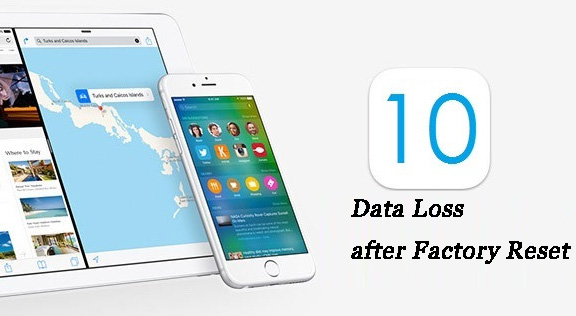
以下是如何 从iPhone备份中提取联系人.
1.从备份还原iPhone数据
有多种备份iPhone数据的方法,因此您找到了正确的解决方案以将其取回。
选项1.从iTunes恢复联系人
iTunes将从iPhone备份联系人,因此您可以访问它们以 从iTunes恢复联系人 任何时候只要没有互联网连接。
在计算机上运行iTunes,然后通过USB电缆将degvice连接到计算机。
单击设备图标,然后单击还原备份。
选择要从中还原的最新备份文件。

选项2.从iCloud恢复联系人
iCloud是Apple使用或不使用计算机来备份和还原iPhone数据的另一种方式。 您可以 从iCloud恢复联系人 具有稳定的互联网连接。
在MyCAD中点击 软件更新 icloud.com 并登录您的iCloud帐户。
点击 个人设置 图标,然后找到 恢复联系人 下 高级.
从列表中选择一个版本,然后单击 恢复.

如果你喜欢 恢复iPhone联系人 如果没有计算机,则应选择以下方法。
首先,您需要清除iPad上的所有内容和设置: 个人设置 > 总类 > 重设 > 抹掉所有内容和设置。 然后点击 抹去 擦除所有数据。
按照设置步骤操作,直到到达 应用和数据 界面并选择 从iCloud备份还原.

2.使用FoneLab恢复iPhone联系人
如果您从未备份过您的设备,请不要沮丧,恢复丢失的联系人和其他数据仍然不是不可能的。 FoneLab iPhone数据恢复 即使在iPhone恢复出厂设置后,也可以恢复您的数据。
让我们来看看这个软件还能为您做什么。
1. FoneLab iPhone数据恢复可以执行以下操作:
- 检索丢失的文件,同时保持当前数据不变。
- 即使设备损坏,水损坏,丢失或恢复出厂设置,也可以从iOS设备恢复丢失的数据。
- 从在这些设备上创建的19种不同类型的数据中恢复已删除或丢失的文件-iPhone 4 / 3GS,iPad 1或iPod touch 4。
- 从任何其他iOS设备(包括iPhone 8和iPhone 7 Plus)检索并导出7种丢失的数据。
- 还原之前预览可恢复的文件。
- 该软件提供三种恢复模式: 从iOS设备恢复, 从iTunes备份文件中恢复 和 从iCloud备份文件中恢复.
2.使用FoneLab从出厂重置的iPhone中恢复联系人
FoneLab iPhone数据恢复 有能力 恢复iPhone删除或丢失的照片,通讯录,音乐,视频,消息,便笺,提醒等。 Mac和Windows版本均可用,您可以通过在官方网站上下载该软件的试用版来免费试用。
以下是有关如何使用此软件以三种恢复模式恢复联系人的简单指南。
使用FoneLab for iOS,您将从iCloud或iTunes备份或设备中恢复丢失/删除的iPhone数据,包括照片,联系人,视频,文件,WhatsApp,Kik,Snapchat,微信以及更多数据。
- 轻松恢复照片,视频,联系人,WhatsApp和更多数据。
- 恢复之前预览数据。
- 提供iPhone,iPad和iPod touch。
选项1.从iOS设备恢复
相应地,使用上面的链接下载并在计算机上安装软件。 该过程完成后,该软件将自动启动。 然后选择 iPhone数据恢复 并使用USB电缆将iPhone连接到计算机。
软件识别出您的设备后,选择 从iOS设备恢复 在FoneLab界面上,然后单击 Start 开始 扫描。

扫描结果将列在左栏中,转到 联系我们 并预览每个项目的详细信息。 您可以选择全部或特定的所需内容,然后单击 恢复 之后。
选项2.从iTunes备份文件中恢复
从iTunes备份文件中恢复 在一开始的时候。 不要运行iTunes,以免程序运行时iTunes同步覆盖数据。
如果您之前制作过,则将获得多个备份文件。 选择最新版本,然后单击 开始扫描.

恢复之前预览内容。
选项3.从iCloud备份文件中恢复
从iCloud备份文件中恢复 并登录您的iCloud帐户。

从列表中下载最新版本。 然后在恢复之前预览。
从备份中恢复数据,您无需将设备连接到计算机。 因此,当您的设备丢失时,您可以取回您的个人数据,例如, 检索已删除的iPhone短信,等等。
如果您有任何问题,请随时与我们联系。
使用FoneLab for iOS,您将从iCloud或iTunes备份或设备中恢复丢失/删除的iPhone数据,包括照片,联系人,视频,文件,WhatsApp,Kik,Snapchat,微信以及更多数据。
- 轻松恢复照片,视频,联系人,WhatsApp和更多数据。
- 恢复之前预览数据。
- 提供iPhone,iPad和iPod touch。
